
Avec la publication, fin juillet 2010, d'une bibliothèque d'extensions officielles pour Safari Mac et Windows, Apple adopte enfin la stratégie de Mozilla Firefox et Google Chrome. Faisant appel aux technologies Web HTML 5, CSS3 et JavaScript, les extensions sont signées numériquement, validées par Apple et sécurisées par un mécanisme de bac à sable. À noter qu'Apple limite la marge de manœuvre des développeurs avec plusieurs interdictions imposées comme l'accès au gestionnaire de fichiers ou encore l'appel à une application tierce.
Au final, on découvre une centaine d'extensions réparties entre 16 catégories, de l'actualité aux achats sur Internet en passant par les outils pour l'améliorer l'expérience utilisateur, gagner du temps, faciliter la tâche des développeurs ou encore utiliser les réseaux sociaux. Pour en profiter, il faut disposer de la version 5.0.1 de Safari à télécharger sur Clubic pour Mac et Windows. L'installation des extensions comme la désinstallation se fait en un clic et ne nécessite pas de redémarrage. La gestion des paramètres s'effectue via l'onglet « Extensions » du menu « Préférences ».
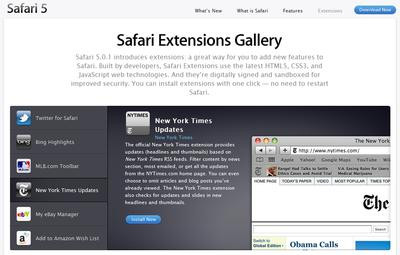
Pour vous guider à travers cette bibliothèque « labyrinthe », Clubic vous invite à découvrir les tests de 10 extensions Safari pratiques et bien sûr gratuites fonctionnant tout aussi bien sous Mac que Windows. N'hésitez pas à les essayer, à les surveiller de près et à partager vos retours d'expériences dans les commentaires du forum Clubic !
Extensions pour Firefox et Chrome
Si cette sélection est consacrée exclusivement aux extensions pour Safari, vous trouverez sur Clubic d'autres sélections dédiées à Mozilla Firefox et Google Chrome, pour Windows, Mac OS X et Linux :- Les meilleures extensions pour Mozilla Firefox et Google Chrome (2010)
- Top des extensions pour Firefox (2008)
Faites défiler les pages de sites, moteurs de recherches et blogs sans un clic !
AutoPagerize
Plébiscitées sous Firefox et Google Chrome, les extensions AutoPager Firefox et AutoPager Chrome ont créé une petite révolution dans la recherche sur Internet. Excellente nouvelle pour les utilisateurs du navigateur d'Apple sous Mac et Windows, nous avons eu le plaisir de découvrir dans la bibliothèque officielle de Safari une solution similaire et tout aussi efficace nommée AutoPagerize !
Oubliez les recherches fastidieuses, AutoPagerize vous permettra de consulter toutes les pages de résultats sans avoir à cliquer sur le sempiternel bouton « Suivant ». Vous n'aurez qu'à utiliser votre molette de souris pour voir défiler l'ensemble des sites comme des rouleaux de papier. Arrivé en bas de page, il se chargera d'ouvrir automatiquement la page suivante et la fusionnera naturellement à la précédente. Loin d'être limité aux moteurs de recherches, il fonctionnera aussi sur de nombreux blogs, webzines, plateformes de streaming vidéo et autres réseaux sociaux. D'utilisation enfantine, l'ensemble fonctionne instantanément sans nécessiter de configuration.
Pour ce qui est de l'efficacité, il surpasse de loin ses deux concurrents. L'ouverture des pages « suivantes » prend moins d'une seconde et ne provoque aucune saccade. Au final, l'ensemble paraît naturel et approche de la perfection. Concernant les sites pris en charge, le résultat est tout aussi surprenant. À quelques exceptions près, il fait aussi bien, sinon mieux qu'AutoPager. D'après nos tests, il prend en charge en autres les sites suivants : Google, Google Image / Vidéo / Actualité, Bing, Dailymotion, Youtube, Vimeo, Blogspot, Ebay, Amazon, Fotolia, Flicker, et Twitter. À découvrir de toute urgence et à surveiller de près, vous ne pourrez plus vous en passer !
- Télécharger AutoPagerize pour Safari sous Mac !
- Télécharger AutoPagerize pour Safari sous Windows !
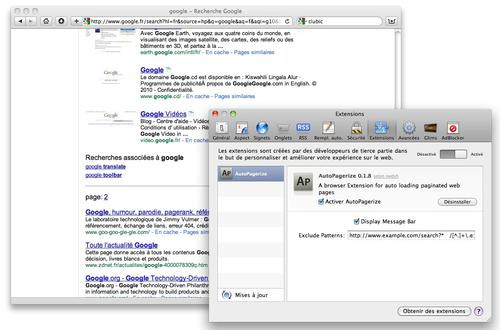
Une fonction « exposé » dans Safari pour jongler avec vos onglets !
Exposer
Bien pensée, Exposer vous permettra de retrouver rapidement un onglet parmi ceux ouverts dans une même fenêtre. Pour le moins originale, cette extension s'inspire de la fonction « Exposé / Toutes les fenêtres » bien connue des utilisateurs Mac. En cliquant sur le bouton « Exposer » situé à côté de la barre d'adresse, elle se chargera d'afficher l'ensemble de vos onglets ouverts sous la forme de vignettes de prévisualisation.
En les survolant avec votre curseur souris, les images s'agrandiront légèrement. Vous aurez alors la possibilité de les identifier d'un coup d'oeil. Il ne vous restera plus qu'à cliquer sur l'un d'entre eux pour l'ouvrir instantanément. Du côté des paramètres, il vous sera possible de définir un raccourci clavier pour appeler la fonction. Pratique et utile, cette solution est à essayer sans plus attendre !
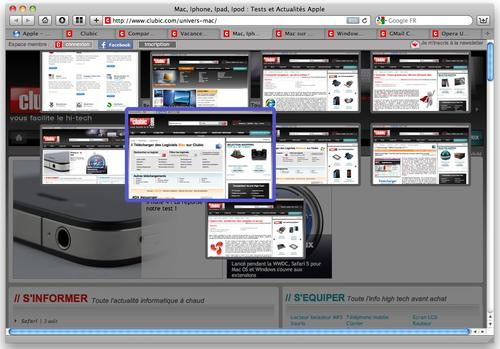
Sauvegardez et retrouvez automatiquement vos sessions de navigation
SafariRestore

Ne s'arrêtant pas en si bon chemin, il offre une fonction supplémentaire particulièrement judicieuse. Il vous sera possible de mémoriser manuellement l'état de votre session en cliquant sur le bouton « SafariRestore » situé à droite de la barre d'adresse. Cette assurance supplémentaire, vous permettra de restaurer vos fenêtres et onglets ouverts tels qu'ils étaient à un instant T en cliquant sur l'option « Restore a previously saved session ». Un excellent moyen de se concentrer sur une tâche professionnelle, par exemple, et retrouver sa session de surf « fun » une fois le travail accompli.
- Télécharger SafariRestore pour Windows
- Télécharger SafariRestore pour Mac OS X
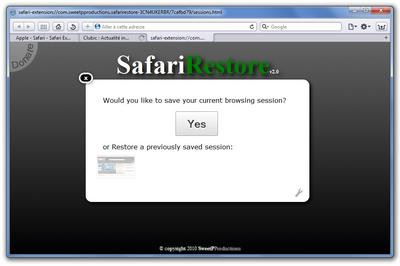
Bénéficiez d'avertissements sur la fiabilité d'un site grâce aux retours d'une communauté d'utilisateurs
WOT

Une fois installée l'extension ajoute un bouton dans la barre d'outils du navigateur, affichant le degré de sécurité du site. Sous Safari, l'absence de couleur dans les boutons est pénalisante, mais d'autres indicateurs permettent de toute façon de savoir que l'on visite un site malveillant. Depuis ce bouton, des informations détaillées peuvent être affichées sous la forme d'une fenêtre pop-up. On trouve ainsi 4 indicateurs : Crédibilité, Fiabilité commerciale, Confidentialité et Sécurité des mineurs. Des indications encore plus détaillées sont également disponibles en affichant la « Scorecard » du site, qui affiche, en plus des indicateurs, des évaluations des utilisateurs.
En vous inscrivant sur WOT, vous pourrez également contribuer à ces dernières en attribuant une catégorie, positive ou négative, au site parmi une liste regroupant notamment des critères tels que « Contenu distrayant », « Utile, instructif », « attaque en ligne », « logiciels espions » etc. Vous pourrez également ajouter un commentaire écrit. Seule ombre au tableau : vous devrez accepter que vos recherches web soient gardées en mémoire, de manière anonyme, pendant un mois, ce qui peut refroidir les utilisateurs les plus paranos... En pratique, il ne semble pas y avoir de dérive, et nous vous conseillons donc cette extension qui a le mérite d'être compatible avec Safari sous Mac OS X, alors que les extensions associées aux quelques antivirus pour Mac (McAfee a récemment dévoilé le sien) ne prennent en charge que Firefox.
- Télécharger WOT pour Windows
- Télécharger WOT pour Mac OS X
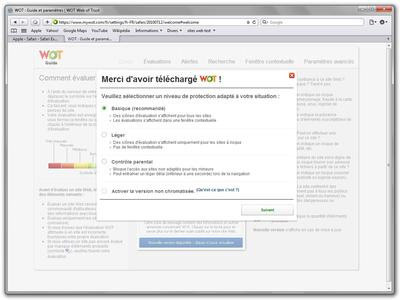
Annoter et réaliser la capture image d'une page web facilement !
Awesome Screenshot / Coda Notes
Extrêmement pratique, la capture image d'une page web est une solution régulièrement utilisée par les professionnels d'internet, développeurs, graphistes et autres blogueurs. Elle permet d'illustrer une présentation, de faciliter la compréhension d'un tutoriel, de proposer des corrections, d'échanger sur une maquette, d'imaginer des placements de publicité ou encore de réorganiser une page web. Pour réaliser facilement cette tâche sous Safari, Clubic vous propose de découvrir deux nouvelles extensions !


Au final, ces deux solutions sont de loin les meilleures parmi celles disponibles dans la bibliothèque officielle d'extensions Safari. Toutefois, bien que pratiques, on regrettera quelques erreurs de jeunesse et autres absences de fonctions pourtant essentielles. En attendant quelques avancées et améliorations, l'ensemble est à essayer et à surveiller de près !
- Télécharger Awesome Screenshot pour Safari sous Mac !
- Télécharger Awesome Screenshot pour Safari sous Windows !
- Télécharger Coda Notes pour Safari sous Mac !
- Télécharger Coda Notes pour Safari sous Windows !
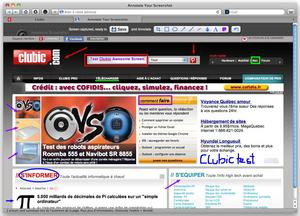
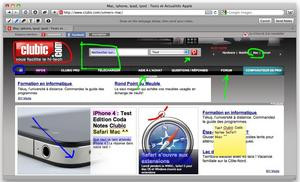
Ne ratez plus l'arrivée de nouveaux courriels dans Gmail !
GMail Counter

Avec cette nouvelle extension, vous ne raterez plus jamais un courriel Gmail. Elle se chargera de vérifier en temps réel la présence de courriers non lus dans votre boite de réception. Le nombre d'emails reçus s'affichera en rouge sur le bouton en forme d'enveloppe situé à gauche de la barre d'adresse. Pour les consulter rapidement, il vous suffira de cliquer dessus pour ouvrir votre boite Gmail en ligne dans un nouvel onglet.
Ne s'arrêtant pas en si bon chemin, cette solution intègre une barre d'outils pratique nommée « Gmail Head Viewer ». Elle fera défiler chaque mail d'une couleur différente en indiquant le sujet et le nom de l'expéditeur. Toujours aussi simple d'utilisation, vous n'aurez qu'à cliquer sur l'intitulé du courriel pour l'ouvrir dans un nouvel onglet. Bien évidemment, il vous sera possible de masquer cette barre d'outils en cliquant sur la « croix » ou via le menu « Présentation ». Minimaliste et pratique, n'hésitez pas à la tester en attendant quelques fonctions supplémentaires !
- Télécharger GMail Counter pour Safari sous Mac !
- Télécharger GMail Counter pour Safari sous Windows !
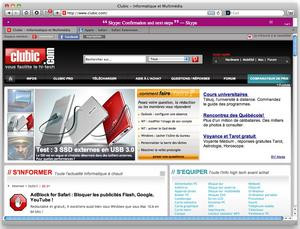
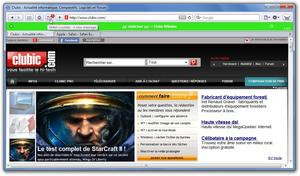
Décuplez les fonctionnalités de Facebook grâce à une compilation de scripts utilisateurs
Better Facebook
Parmi les plus intéressantes, on notera l'ajout d'un flux d'actualité classé par onglets, permettant par exemple de distinguer les actualités spécifiques, liées par exemples à des applications comme Farmville, de marquer individuellement ou collectivement les actualités comme lues (elles seront alors masquées par défaut), de surligner automatiquement les nouveaux commentaires, ou encore d'ajouter des panneaux latéraux vous informant de l'activité des groupes auxquels vous participez. On trouvera aussi un compteur de caractères pour la rédaction des statuts, la possibilité d'afficher en permanence les notifications, ou encore la fameuse possibilité de savoir qui vous a supprimé de sa liste d'amis. Un panneau de configuration permet de cocher ou décocher chaque paramètre. Il va sans dire que pour l'utilisateur lambda de Facebook, tout cela n'aura qu'un intérêt limité, on aurait même plutôt tendance à réclamer une extension qui nettoie le site. Néanmoins, les utilisateurs intensifs du service y trouveront leur compte.
- Télécharger Better Facebook pour Windows
- Télécharger Better Facebook pour Mac OS X
Découvrez YouTube en mode « sobriété » !
A Cleaner YouTube

D'une efficacité surprenante, se chargera d'éliminer instantanément toute trace de l'habillage original, des publicités, annonces Google, commentaires et autres recommandations. Même le logo original fera preuve de sobriété. L'objectif est bien sûr de vous permettre de vous concentrer uniquement sur les contenus vidéo.
Presque nue, la page d'accueil ne conserve que la barre de recherche ainsi que les traditionnelles catégories « Les plus populaires ». En cliquant sur un résultat, on découvre la vidéo sur fond blanc en position centrale. Sans surprise, les boutons de fonction du lecteur sont toujours de la partie. De même, vous pourrez toujours accéder aux options de recherches ainsi qu'aux liens de connexion, d'abonnement ou de création de compte. Seules les pages d'utilisateurs sont finalement épargnées. Au final, cette solution surprenante et intéressante va tout de même un peu loin. En attendant quelques options pour moduler les effets de transformation, l'ensemble est à essayer, ne serait-ce que pour tenter l'expérience !
- Télécharger A Cleaner YouTube pour Safari sous Mac !
- Télécharger A Cleaner YouTube pour Safari sous Windows !

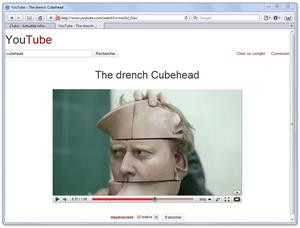
Gardez un oeil sur Twitter avec un panneau accessible depuis un clic
Ostrich

En survolant un « tweet », il vous sera possible de répondre directement à l'expéditeur, de le « Retweeter » ou encore de le placer en favoris. Pour envoyer vos propres messages, il vous suffira de cliquer sur le bouton « + » situé en haut à droite de l'interface. Il affichera le nombre de caractères restants, un bouton d'envoi « Tweet » ainsi qu'une fonction pratique nommée « Link to This Page ». Ce bouton vous permettra de générer instantanément une adresse raccourcie « bit.ly » de la page internet affichée dans votre navigateur. Du côté des options, vous pourrez régler l'intervalle de récupération des messages, entre une minute et une heure, et modifier la méthode d'ouverture des liens. Permettant de jeter un coup d'oeil rapide sur son flux Twitter et de le ranger en un clic, Ostrich est indéniablement une extension intéressante élégante pour les amateurs de tweets.
- Télécharger Ostrich pour Windows
- Télécharger Ostrich pour Mac OS X
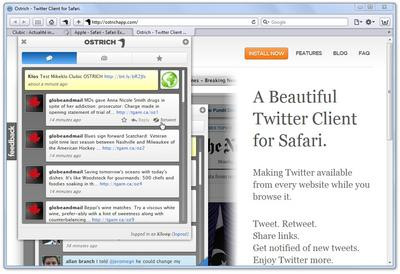
Bloquez l'affichage des publicités indésirables
Adblock for Safari

L'extension permet de bloquer l'ensemble des publicités présentes sur Internet, des contenus Flash aux « Google AdSense » en passant par les annonces intégrées aux vidéos YouTube. Développé par « Gundlach », l'éditeur de pour Google Chrome, cette extension bénéficie des mêmes fonctions. D'utilisation enfantine, il suffit de l'installer pour retrouver les mêmes résultats sans avoir à configurer quoi que ce soit.
Pour accéder aux options, il suffit de cliquer sur le bouton Adblock à côté de la barre d'adresse. Il vous sera possible de vous abonner simultanément à plusieurs filtres régionaux spécifiques comme « additional French filters », en plus des incontournables « EasyList » et « AdBlock custom filters » sélectionnés par défaut. Les listes sont automatiquement mises à jour quotidiennement. Néanmoins, vous serez autorisé à lancer manuellement le processus en cliquant sur le bouton « Update Now ».
De plus, vous pourrez ajouter manuellement des exceptions dans une liste blanche via l'onglet « Exclude Sites ». Concernant la « liste noire », l'extension intègre un module permettant de venir à bout des publicités récalcitrantes. Pour l'ouvrir, il vous faudra effectuer un clic droit sur une page et sélectionner l'option « Show Wizard » dans le menu contextuel. Il ne vous restera plus qu'à sélectionner l'élément à faire disparaître avant de cliquer « Looks Good » pour prévisualiser le résultat puis « Block it » pour confirmer votre choix. Bien qu'efficace, cette fonction complexe sera réservée aux utilisateurs avancés sous peine de défigurer vos sites préférés.
- Télécharger Adblock for Safari pour Windows
- Télécharger Adblock for Safari pour Mac OS X
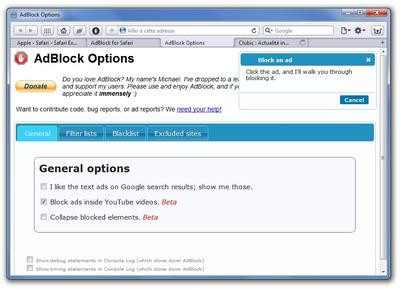
Pour télécharger des extensions pour Mozilla Firefox et Google Chrome :
- Les meilleures extensions pour Mozilla Firefox et Google Chrome (2010)
- Top des extensions pour Firefox (2008)
Télécharger Safari pour Windows.
